以戴尔光盘安装win7系统教程(详细步骤和注意事项)
随着Windows7系统的成熟和普及,很多用户选择安装这个稳定可靠的操作系统。而使用戴尔光盘安装Windows7系统是一种常见的安装方式。本文将为大家介绍使用戴尔光盘安装Windows7系统的详细步骤和注意事项,帮助您顺利完成安装过程。
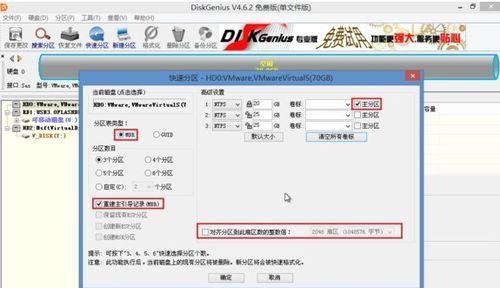
一、检查硬件兼容性
在安装之前,我们需要确认电脑硬件的兼容性。确保您的电脑符合Windows7的最低配置要求,并且戴尔光盘适用于您的电脑型号。
二、备份重要文件
在安装系统之前,建议您备份重要的文件和数据。由于安装系统可能会清除硬盘上的所有数据,备份可以保证您的数据不会丢失。
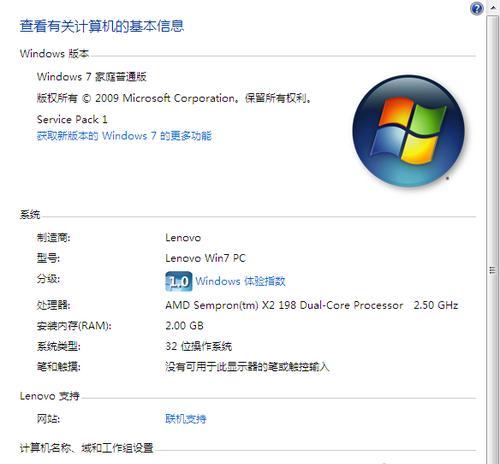
三、插入戴尔光盘并重启电脑
将戴尔光盘插入光驱,并重启电脑。在重启过程中,按下相应的按键进入BIOS设置。
四、设置启动顺序
在BIOS设置界面,找到“Boot”或“启动”选项,并将光驱设置为第一启动设备。保存设置并退出BIOS。
五、开始安装
电脑重新启动后,会自动从戴尔光盘启动。在出现Windows7安装界面后,选择“安装”选项。

六、接受许可协议
阅读并接受Windows7的许可协议。然后点击“下一步”继续。
七、选择安装类型
根据您的需求选择不同的安装类型。如果您要清除硬盘并进行全新安装,选择“自定义(高级)”选项。
八、选择安装位置
在自定义安装选项中,选择需要安装Windows7的分区,并点击“下一步”继续。
九、系统安装
系统将开始安装过程,这可能需要一些时间,请耐心等待。
十、设置用户名和密码
在系统安装完成后,您需要设置一个用户名和密码。请确保用户名和密码的安全性,并记住它们以备后续登录使用。
十一、选择时区和日期时间
根据您所在的时区和日期时间进行设置,并点击“下一步”。
十二、选择网络类型
根据您的网络环境选择网络类型。如果您是家庭用户,选择“家庭网络”;如果您是企业用户,选择“工作网络”。
十三、自动更新和安全设置
根据个人喜好选择是否启用自动更新和安全设置。建议您打开自动更新以保持系统安全性。
十四、完成安装
系统会进行最后的配置和设置,稍等片刻即可完成安装。之后,您就可以享受Windows7系统带来的便利和稳定了。
十五、
通过戴尔光盘安装Windows7系统可以为电脑带来新的操作体验。在安装过程中,请确保备份重要数据,按照步骤进行操作,并注意设置选项和安全设置。希望本文能对您顺利安装Windows7系统提供帮助。


